이 파일을 비활성화하면 컴퓨터에 해로울 수 있음 경고
이 파일을 비활성화하면 Windows 10에서 컴퓨터 경고에 해로울 수 있습니다.
네트워크 공유에 연결하는 경우, 즉 서버의 IP 주소로 네트워크 드라이브를 마운트하면 Windows 10에서 경고 메시지를 표시합니다. 이 파일은 컴퓨터에 해로울 수 있습니다 거기에 저장된 파일을 열 때. 제거하는 방법은 다음과 같습니다.

경고 메시지는 일반적으로 원격 위치가 다음으로 매핑될 때 매핑된 네트워크 드라이브에서 로컬 드라이브로 복사할 때 나타납니다. IP 주소. 를 클릭하면 좋아요 버튼을 누르면 대화 상자가 닫히고 파일이 복사됩니다. 이것은 많은 파일을 복사해야 할 때 매우 성가실 수 있습니다.
광고
다행히도 변경할 수 있는 네트워크 옵션이 있으므로 Windows 10은 네트워크 위치를 안전한 날짜 원본 및 대상으로 간주합니다.
이 파일을 비활성화하면 컴퓨터 메시지에 해로울 수 있습니다.
- 클래식 열기 제어판 앱.
- 로 이동 제어판 > 네트워크 및 인터넷 > 인터넷 옵션.
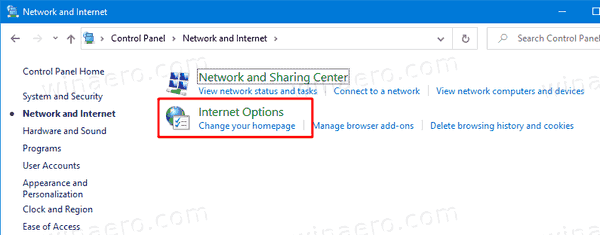
- 로 전환 보안 탭 인터넷 속성 대화.

- 클릭 로컬 인트라넷 아이콘을 클릭하여 선택합니다.

- 이제 사이트 단추.

- 다음 대화 상자에서 로컬 인트라넷, 클릭 고급의 단추.
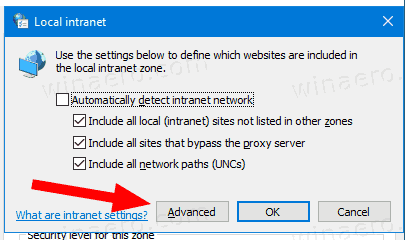
- 다음 대화 상자에서 매핑된 네트워크 위치의 IP 주소를 이 웹사이트를 영역에 추가 상자를 클릭하고 추가하다.
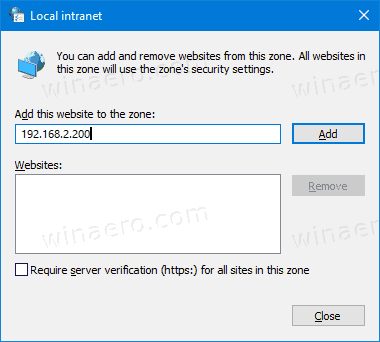
- 클릭 닫다, 다른 대화 상자를 닫습니다.
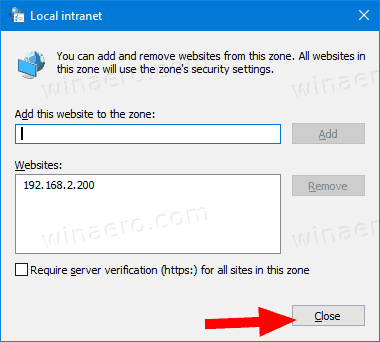
이렇게 하면 Windows 10이 로컬 네트워크의 지정된 네트워크 컴퓨터를 신뢰하게 되므로 파일을 복사하거나 이동할 때마다 짜증나는 경고 대화 상자가 표시되지 않습니다.
원격 PC의 정확한 IP 주소 대신 다음과 같은 와일드카드를 지정할 수 있습니다. 192.168.2.*. 이 경우 Windows 10은 다음의 IP 주소를 가진 모든 PC를 신뢰합니다. 192.168.2.1 에게 192.168.2.255.
참고: 동일한 방법이 Windows 8, Windows 8.1 및 Windows 7에서 작동합니다.

